La troisième bêta d’iOS 18 est sortie hier soir et elle ajuste de multiples petits éléments dans cette mise à jour du système d’exploitation conçu par Apple. C’est aussi la première version qui active la fonctionnalité Insight, autant sur les iPhone que sur l’Apple TV avec la troisième bêta de tvOS 18. Ce concurrent à X-Ray de Prime Video fait l’objet d’un article dédié :
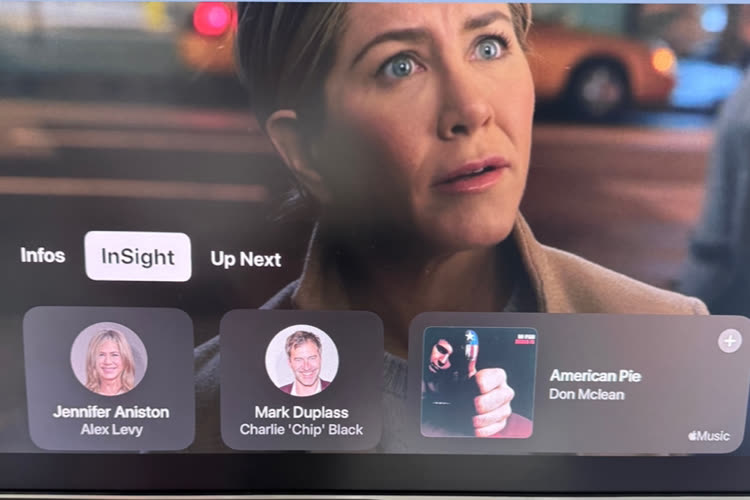
La fonction InSight fait ses débuts sur la troisième bêta d’iOS, iPadOS et tvOS 18
Pour le reste, voici tout ce qui a changé dans cette bêta, à commencer par des ajustements apportés aux icônes de l’écran d’accueil.
Les icônes de l’écran d’accueil basculent toutes en mode sombre
Les icônes de l’écran d’accueil peuvent désormais changer d’aspect automatiquement si l’utilisateur le souhaite. C’est l’une des nouveautés majeures d’iOS 18 et comme tout est géré par le système sans intervention du créateur de l’app, même si les développeurs pourront influencer le rendu final en fournissant leurs propres icônes.

Aperçu d'iOS 18 : l'écran d'accueil plus personnalisable que jamais
Le plus gros changement de la troisième bêta concerne les icônes affichées en mode sombre. Dans les premières bêtas, seules les apps conçues par Apple s’affichaient avec une icône assombrie quand le système passait lui aussi en mode sombre. Avec la mise à jour, toutes les apps ont droit au traitement, même celles qui n’ont pas été optimisées à cette fin.
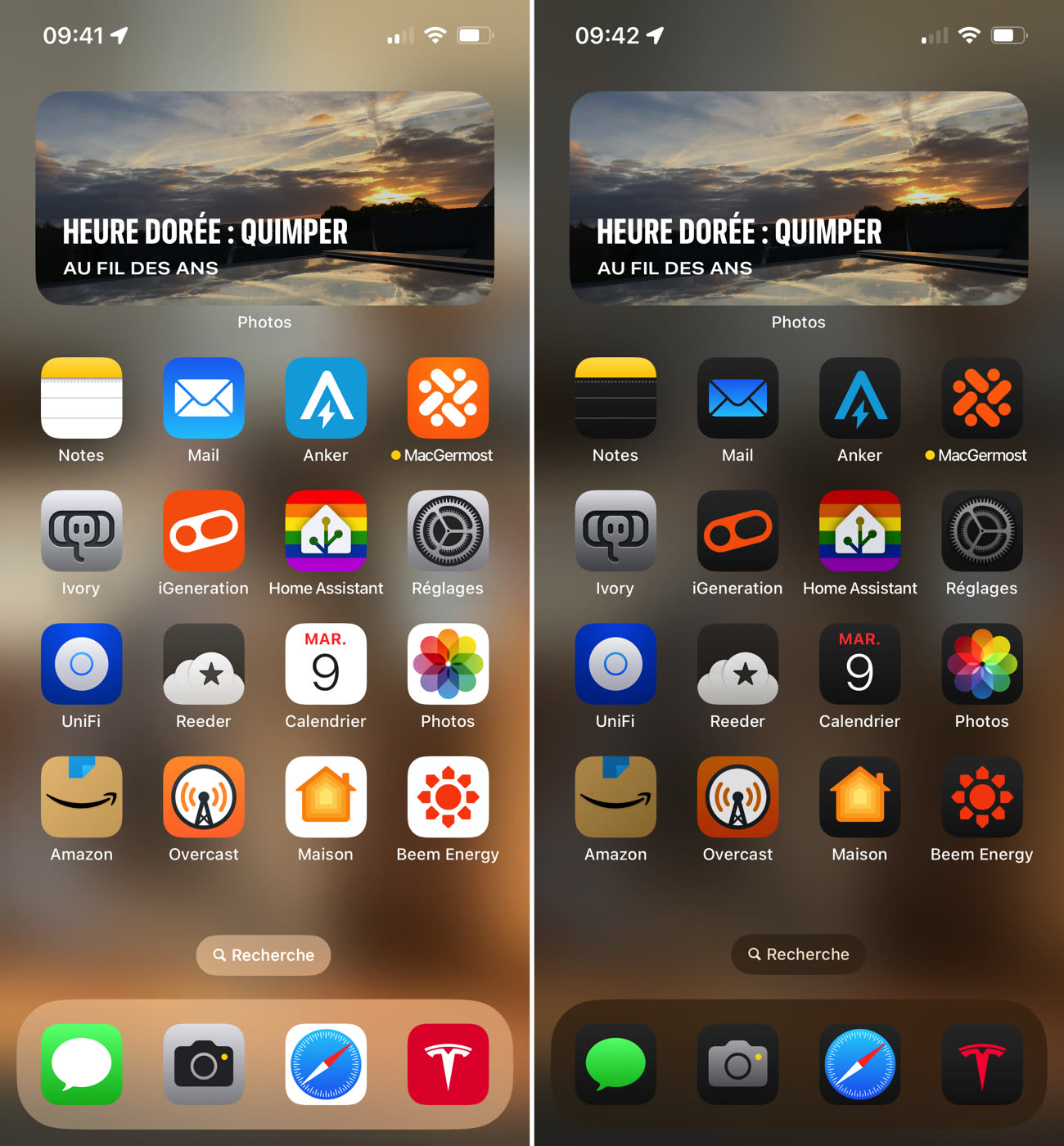
Plusieurs stratégies ont été mises en œuvre pour que le résultat reste lisible et soit même plaisant. Si l’icône est sombre de base, comme l’app Netflix, alors rien ne change. Pour les icônes constituées d’un élément coloré sur un fond blanc, iOS 18 peut se contenter de passer le fond en noir, comme on peut le voir sur ma capture d’écran pour Beem Energy. Pour les nombreuses apps qui affichent au contraire une icône blanche sur un fond coloré, la solution retenue est alors de passer le fond en noir et d’afficher l’icône avec la couleur d’origine. Vous pouvez le voir pour Anker, MacGermost, iGeneration et Tesla sur ma capture.
Pour toutes les icônes qui n’entrent pas dans ces trois catégories, iOS 18 se contente alors d’appliquer un voile grisé. C’est visible ici pour Ivory, UniFi, Amazon, Overcast ou encore Home Assistant. Avec toutes ces options, Apple a une méthode automatique suffisamment satisfaisante pour couvrir la majorité des besoins, même s’il y a toujours quelques ajustements qui passent moins bien. En particulier, le détourage des icônes colorées sur fond blanc n’est pas toujours heureux et peut amener à des résultats disgracieux, comme on peut le voir ci-dessous pour l’app Google One ou alors ici pour Messenger.
Publié par @mr_whateva_Voir dans Threads
Les processus automatisés seront toujours faillibles et c’est pourquoi Apple propose aux développeurs de fournir leur propre icône ajustée pour le mode sombre d’iOS 18. En attendant, le système aura une solution pour que les icônes s’accordent toutes en mode sombre. Au passage, si la troisième bêta semble avoir corrigé le bug qui faisait disparaître entièrement les icônes de l’écran d’accueil, j’ai noté de nouveaux bugs avec le changement automatique clair/sombre.
L’option qui teinte toutes les icônes de l’écran d’accueil a aussi été ajustée avec la troisième bêta, pour essayer d’améliorer la lisibilité des icônes dans ce mode. Le fond d’écran est davantage assombri et surtout, Apple a un petit peu modifié les traitements, notamment pour que le fond sombre ne soit pas teinté de la même manière et soit ainsi plus sombre. Je vous laisse juger de la différence sur cet exemple entre la première et la troisième bêta du système.
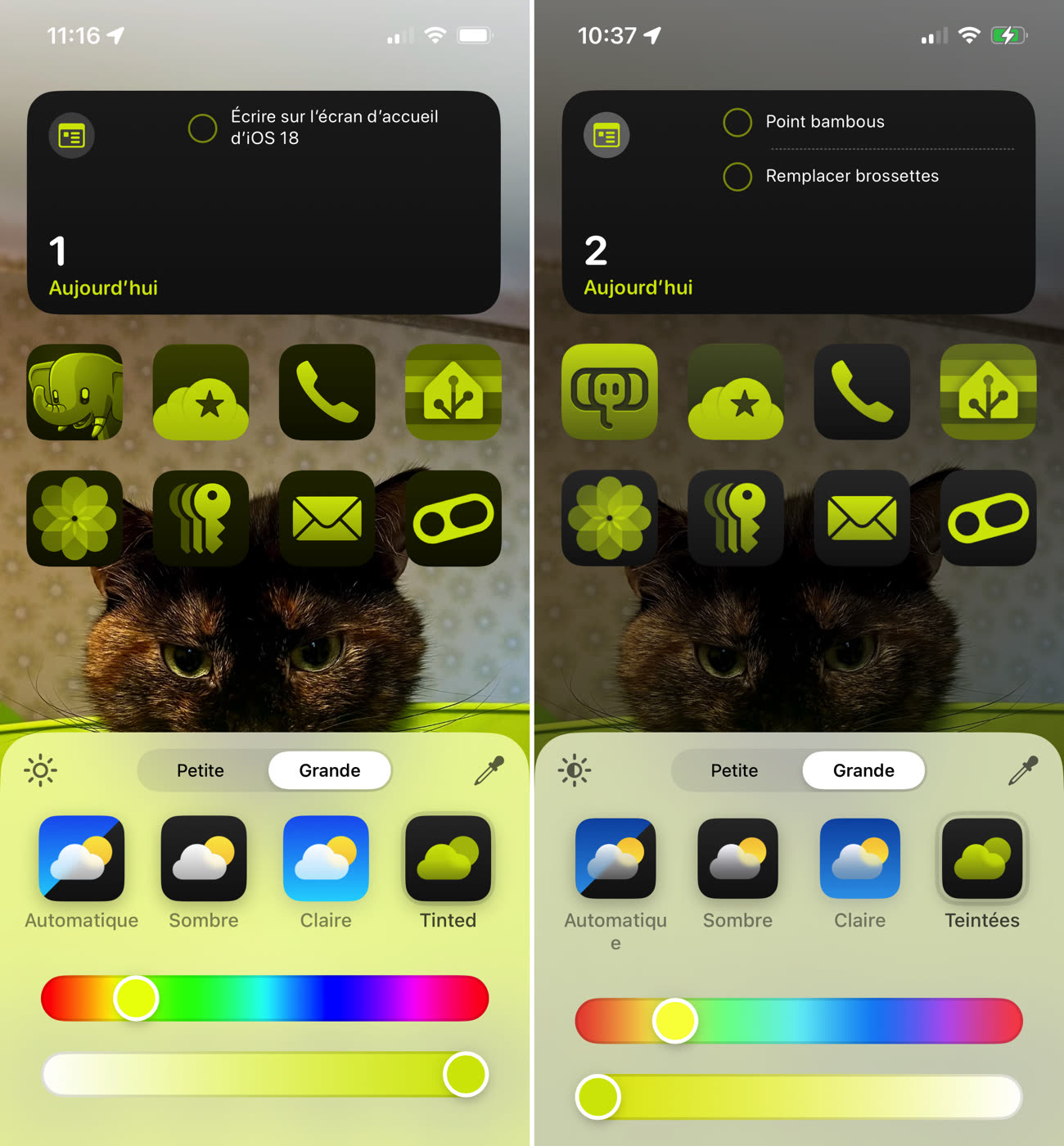
Le fond d’écran par défaut devient dynamique
Le fond d’écran par défaut d’iOS 18 gagne une nouvelle option qui le rend plus dynamique. Si vous optez pour ce mode, les couleurs des vagues évolueront doucement tout au long de la journée, tant en mode clair qu’en mode sombre. L’écran d’édition affiche le rendu en accéléré :
En réalité, l’effet est nettement plus lent, l’idée étant de faire varier légèrement le fond d’écran au fil des heures. C’est subtil et c’est aussi la première fois qu’un tel fond d’écran dynamique est proposé sous iOS. Contrairement au Mac, qui dispose de cette fonctionnalité depuis macOS Sonoma et plus encore avec Sequoia.
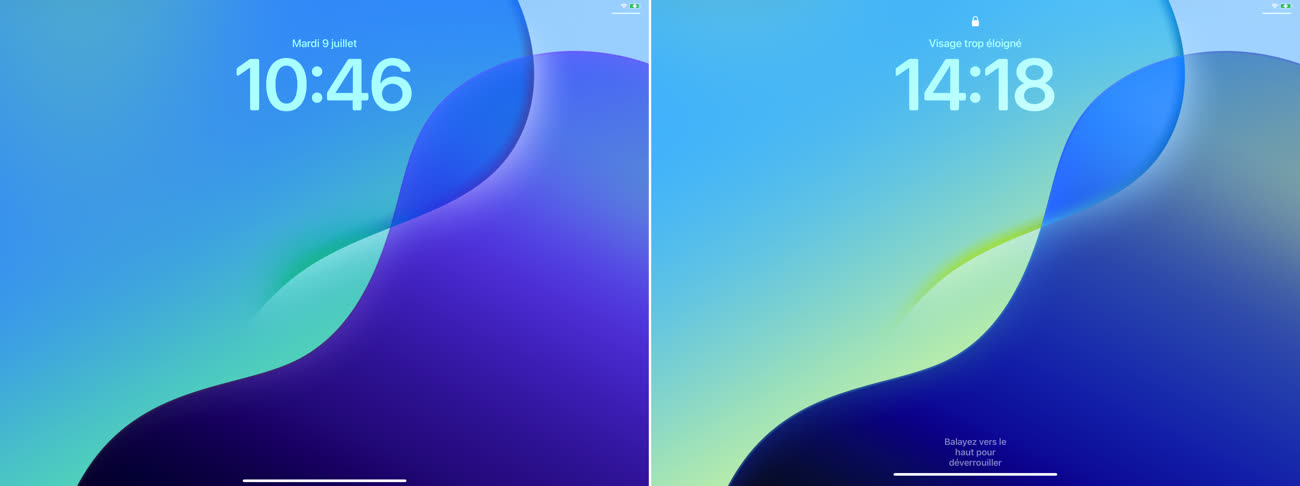
Ce même fond d’écran reste proposé en version statique si vous le souhaitez, avec comme avant quatre variantes différentes.
Des emojis plus gros dans le clavier et des autocollants emojis
Le clavier virtuel d’iOS 18 agrandit les emojis, qui sont ainsi plus faciles à distinguer et surtout à sélectionner, au détriment de la densité d’informations. C’est aussi vrai pour le panneau flottant qui s’affiche quand on utilise un iPad avec un clavier externe.
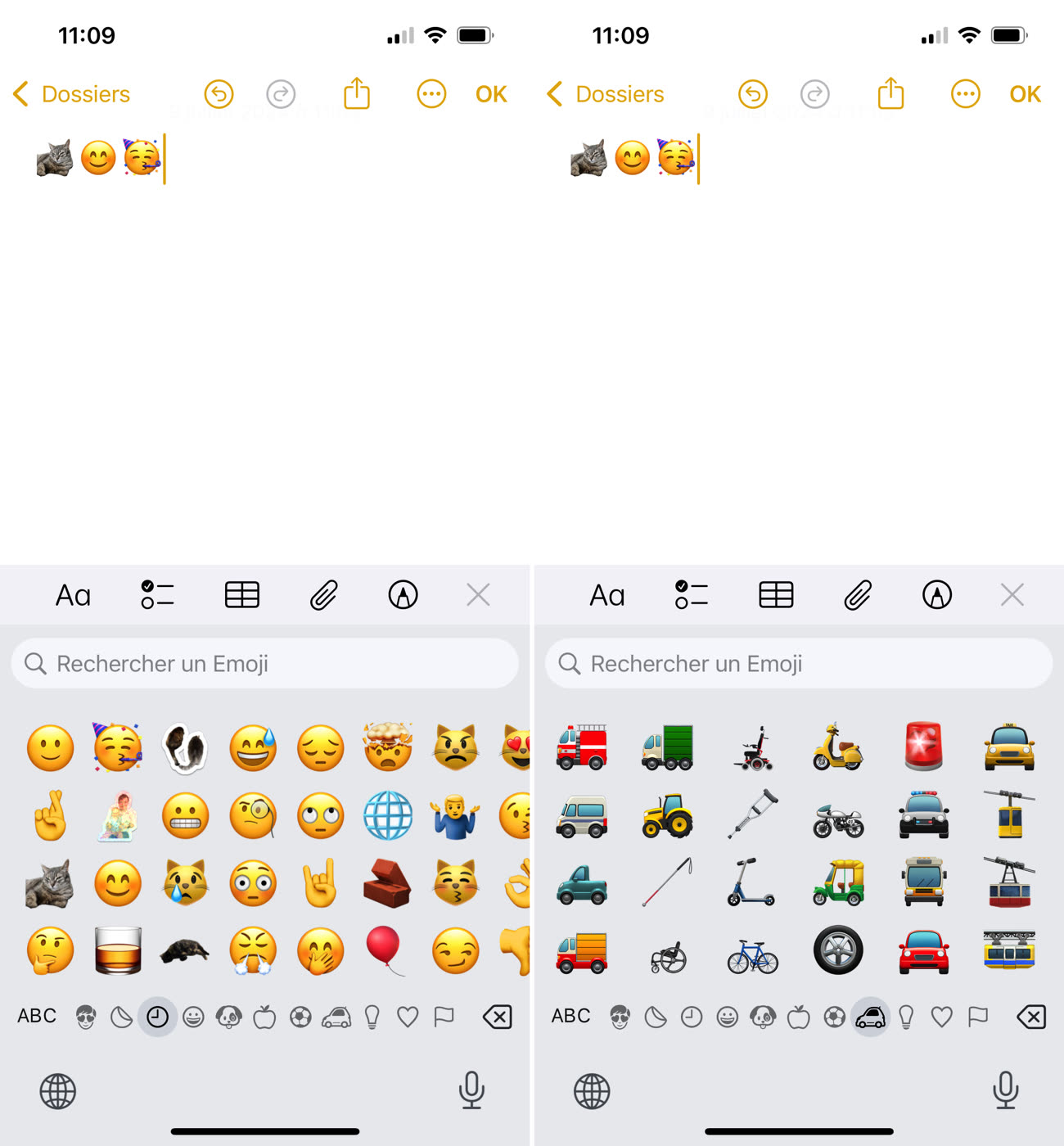
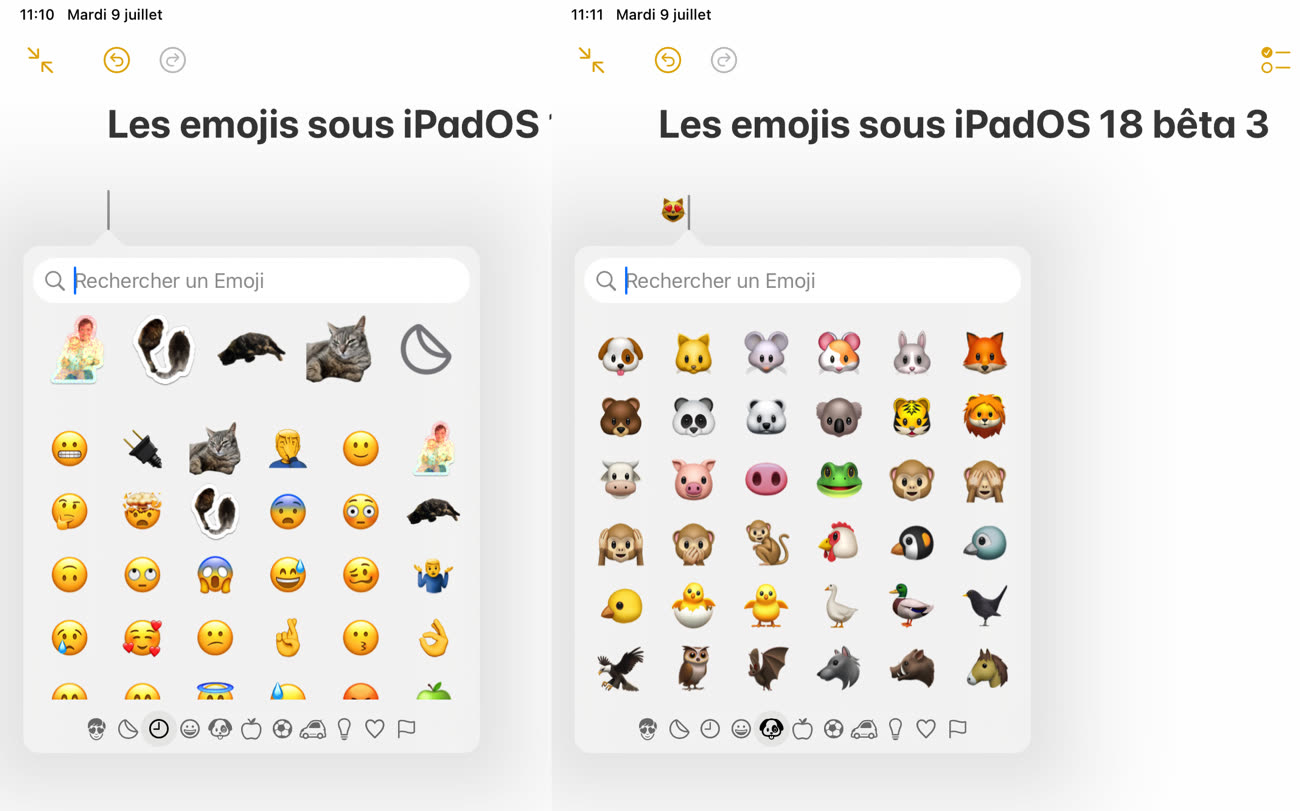
Dans le détail, les emojis sont désormais affichés sur quatre lignes, une de moins que sous iOS 17 et les précédentes bêtas d’iOS 18. La section dédiée aux éléments souvent utilisés s’affiche sur quasiment huit colonnes de large sur mon iPhone 13 Pro, tandis que le reste de la sélection se contente de six colonnes. Quatre lignes et six colonnes, cela nous fait 24 emojis visibles à tout moment sur ce smartphone, contre 40 auparavant.
L’autre changement est l’ajout des autocollants et même des memojis directement dans la liste des emojis. Ce n’est pas le cas partout, la fonctionnalité est notamment proposée dans Messages, Mail et dans Notes. Cette restriction n’est pas anodine, puisque dans ce mode, iOS 18 envoie désormais les autocollants comme des emojis. Dans ces apps, ils s’affichent alors au milieu du texte, comme n’importe quelle autre icône colorée. Si vous utilisez Mastodon, c’est le même concept que les emojis personnalisés que chaque instance peut héberger.
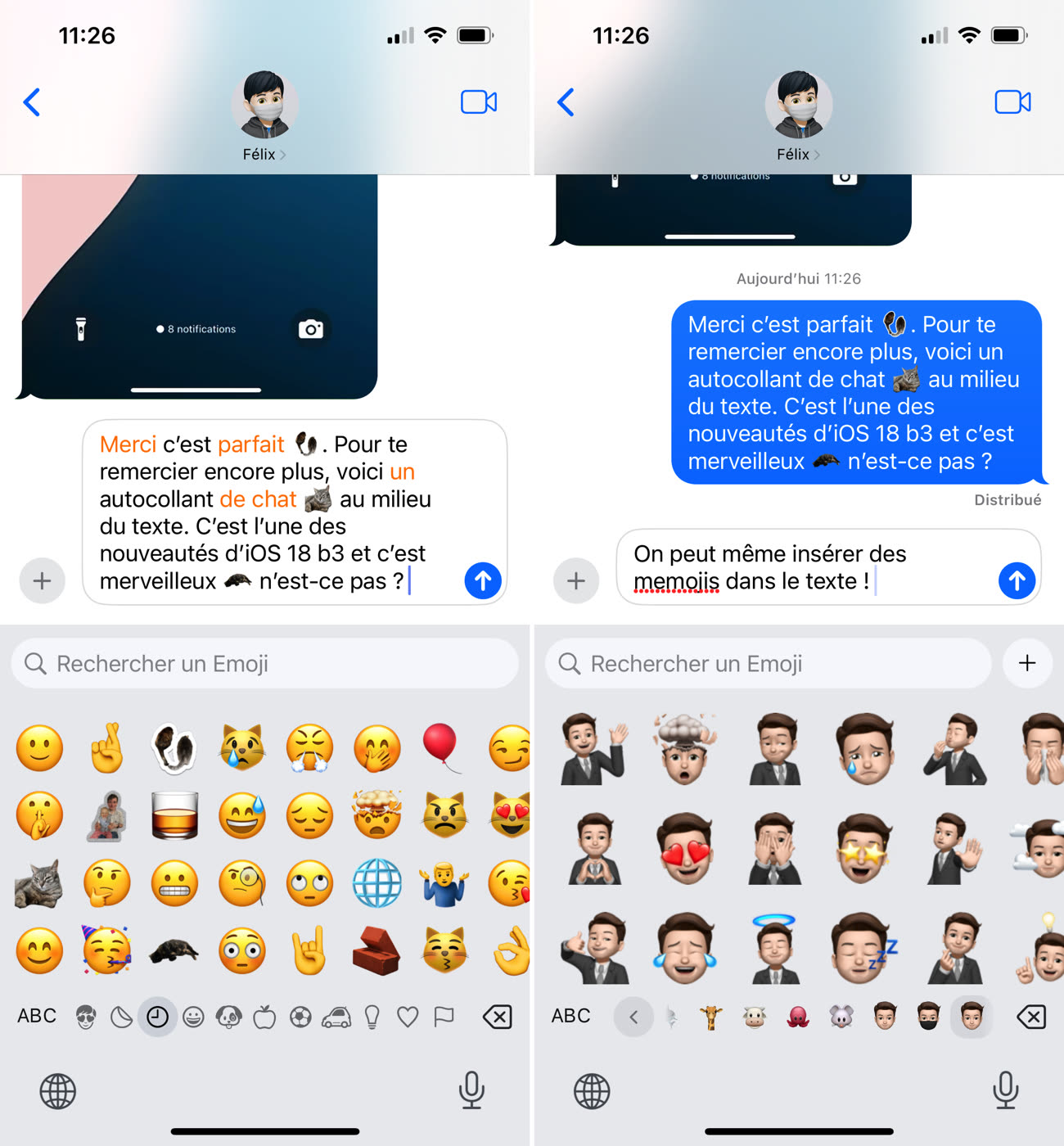
Néanmoins, il ne s’agit pas d’emojis, qui sont transmis sous la forme de texte et convertis à la volée par l’appareil qui les affiche. Le bricolage mis en œuvre par Apple se voit rapidement quand on affiche les messages composés sous iOS 18 avec les anciennes versions du système ou tout simplement dans d’autres apps. À utiliser avec modération si vos destinataires ne sont pas à jour, mais ça peut être amusant si c’est le cas.
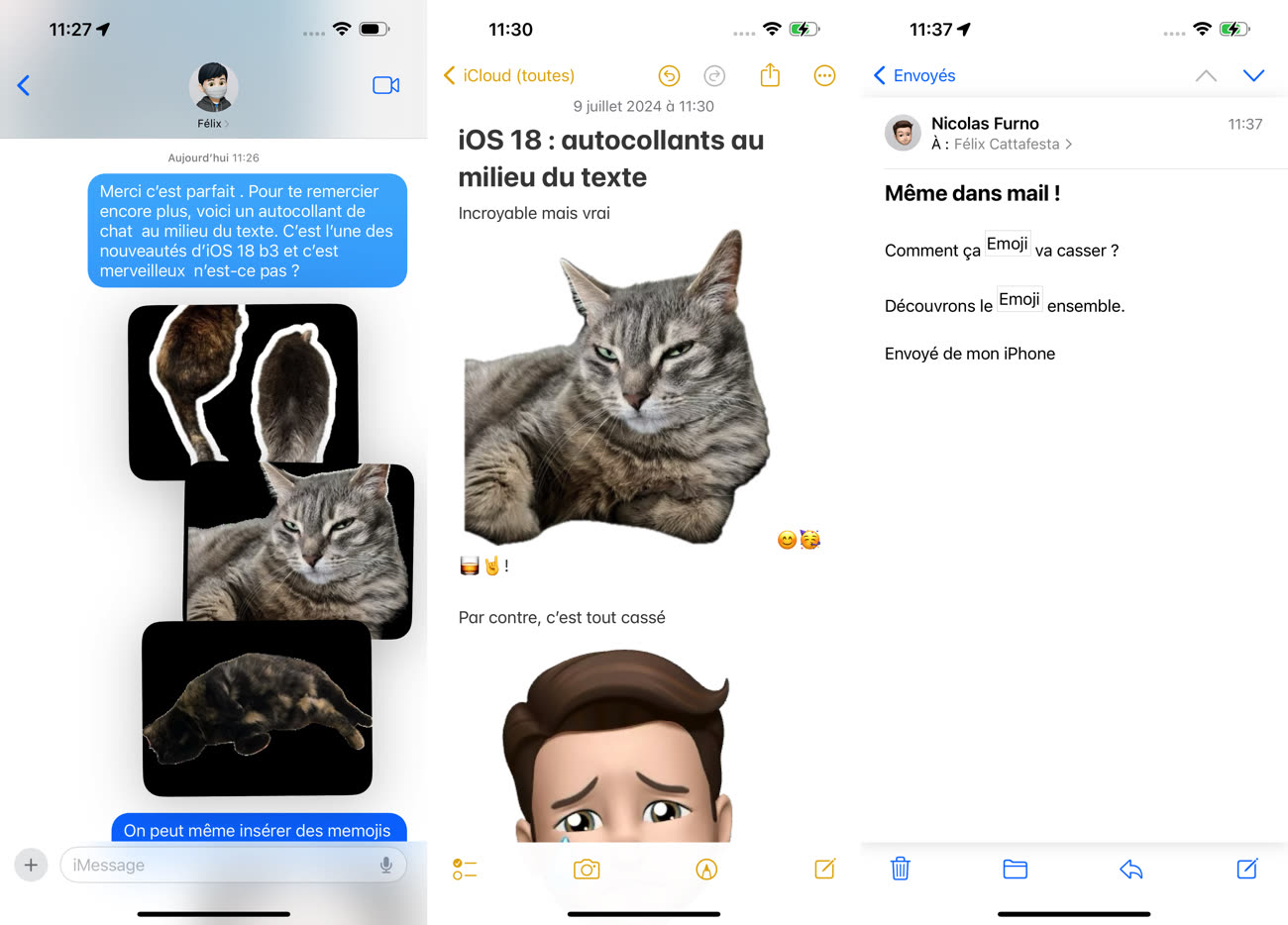
À noter que le champ de recherche qui permet de retrouver plus facilement un emoji sait aussi chercher parmi les autocollants en se basant sur les noms des personnes ou animaux qui s’y trouvent.
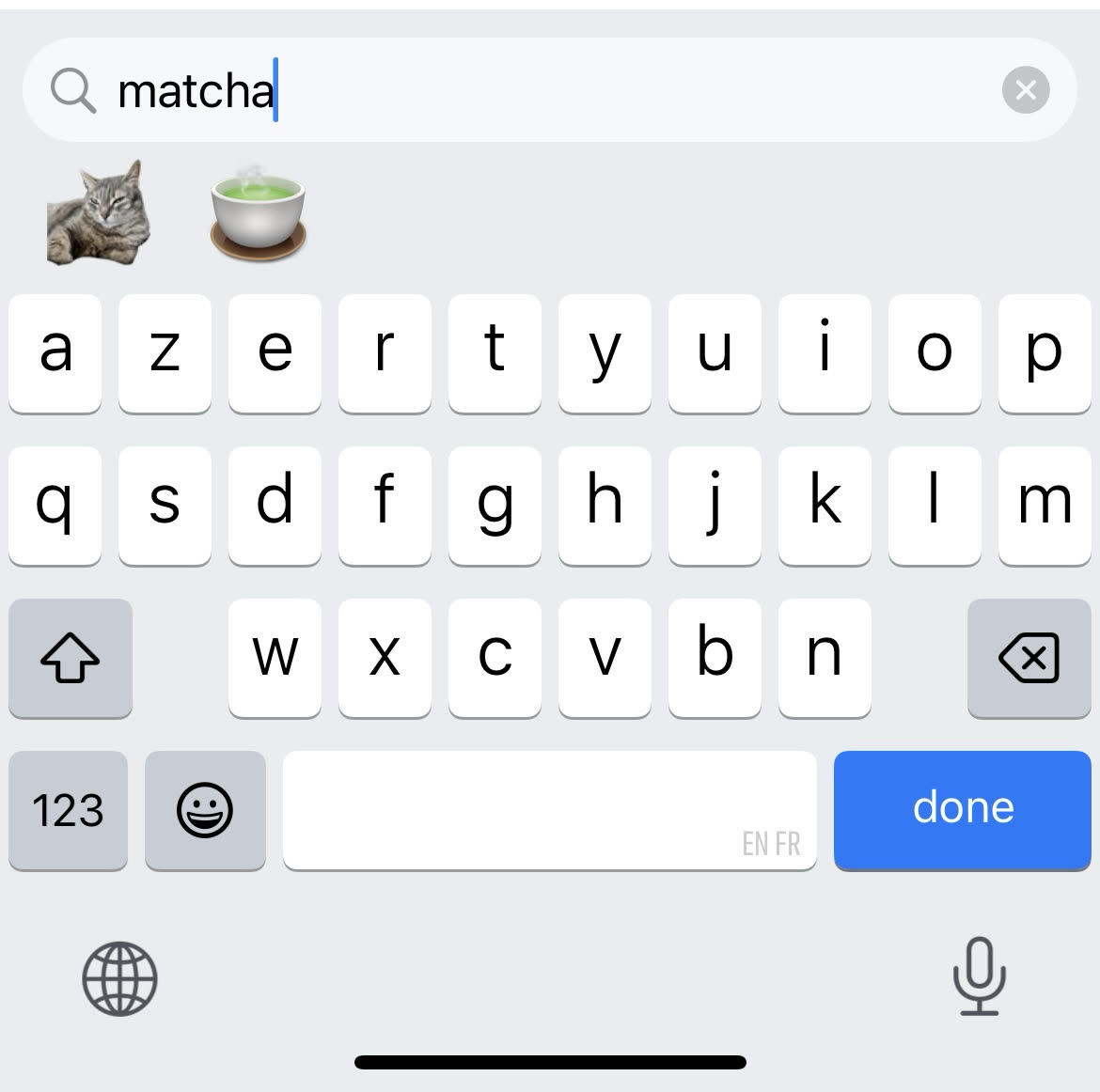
Sélection plus directe dans Photos
Photos a eu droit à une mise à jour majeure et une toute nouvelle interface sur seul écran qui contient toutes ses fonctionnalités. Un gros changement qu’Apple ajuste au fil des bêtas, comme en témoigne ce petit changement avec la b3 : un bouton de sélection est désormais affiché en haut et visible en permanence. Auparavant, il fallait d’abord baisser la grille du haut pour l’afficher en plein écran et seulement alors voir le bouton de sélection. Le nouveau bouton baisse la vue et active la sélection dans la foulée, ce qui est en effet plus rapide et facile à trouver.
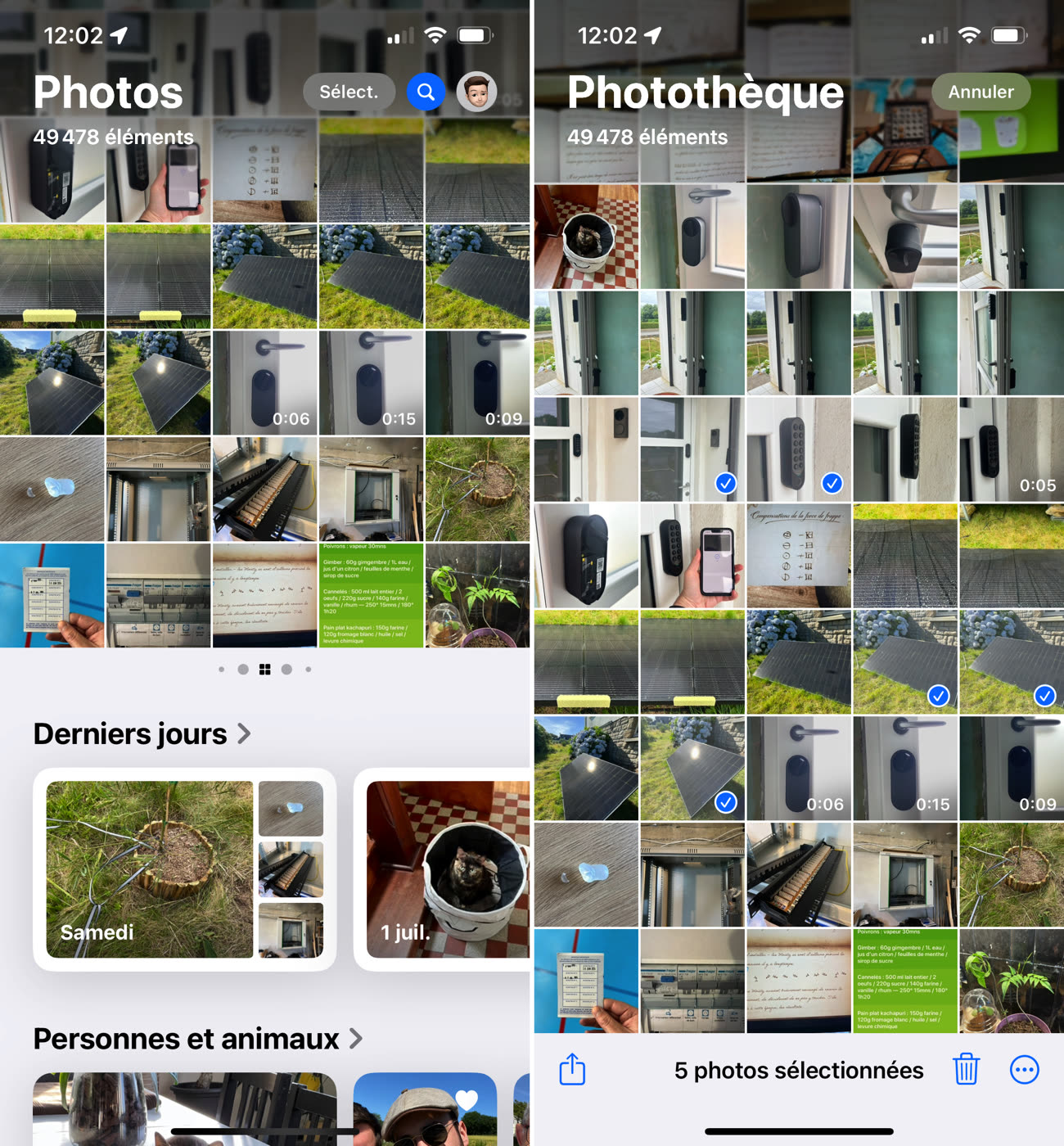
Petit ajustement plus discret, les images s’affichent désormais en entier lorsqu’elles sont ouvertes dans l’app. Les bêtas précédentes les présentaient dans un rectangle aux bords arrondis qui ajoutait par la même occasion une petite marge de part et d’autre de l’écran. La mise à jour revient à un style nettement plus banal, mais aussi plus neutre et proche de ce que l’on a toujours connu. Évidemment, n’allez pas chercher un réglage, vous n’avez pas le choix sur l’ancienne ou la nouvelle présentation.
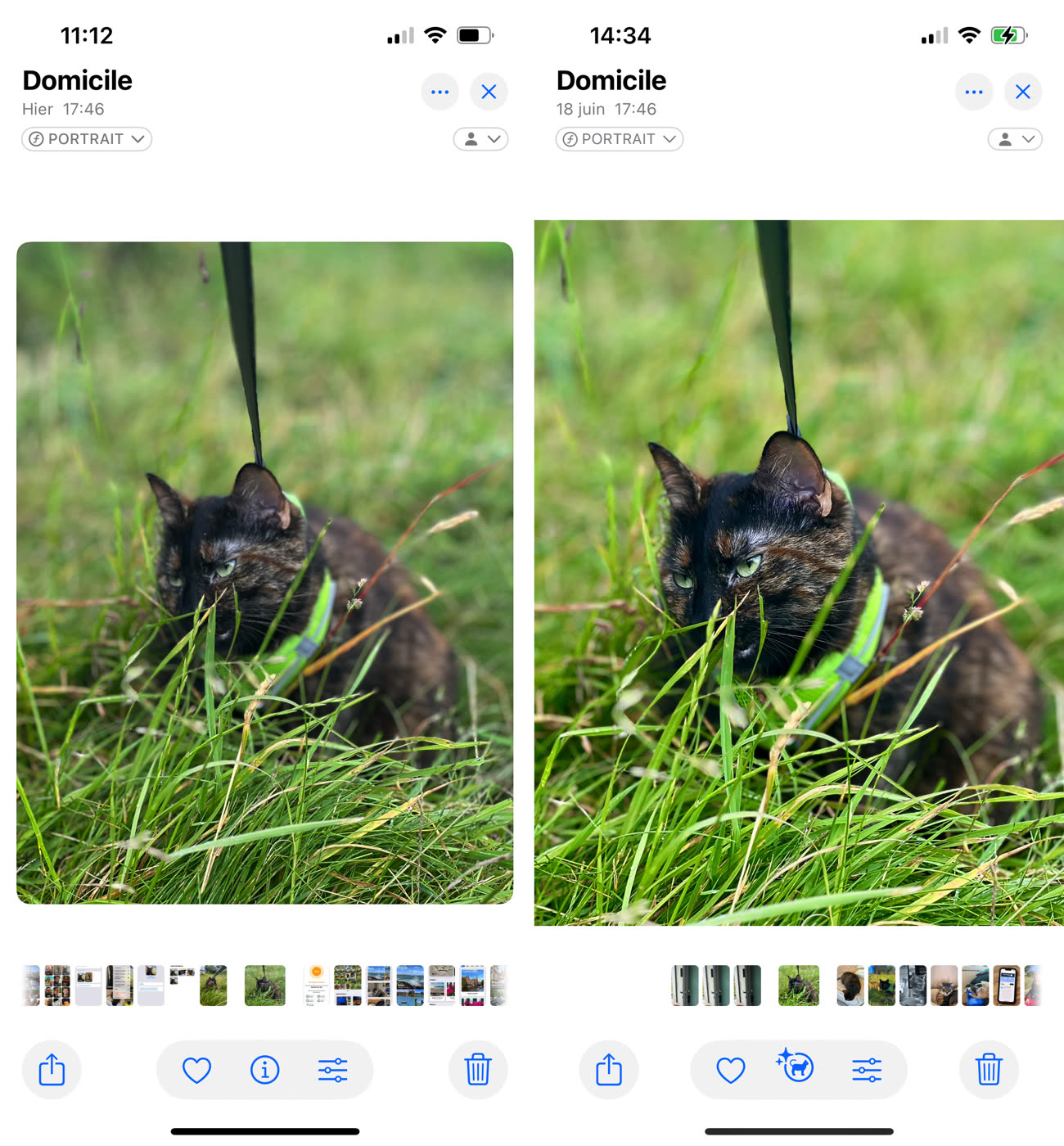
Par rapport à la toute première version, Photos conserve aussi vos préférences pour masquer les captures d’écran dans la liste principale des images. Puisque l’on peut ajouter ces dernières dans le carrousel du haut de l’écran, c’est une solution plutôt correcte pour ceux qui, comme l’auteur de ces lignes, veulent garder les captures d’écran sous la main sans les avoir au milieu des photos et vidéos.
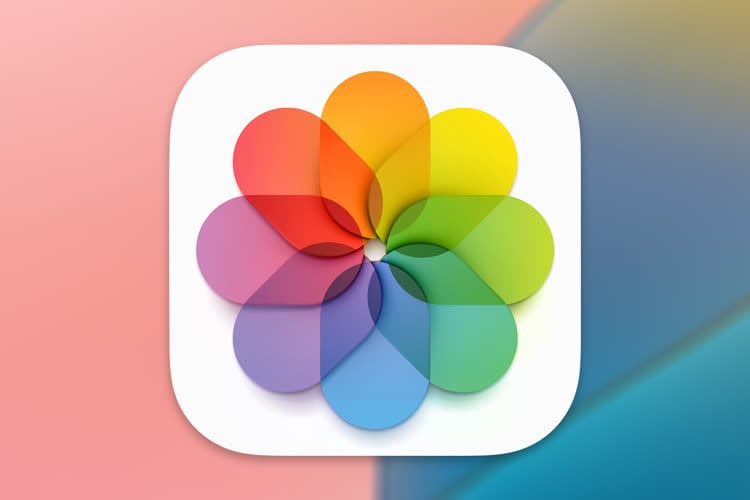
Aperçu de la toute nouvelle app Photos d’iOS 18 et iPadOS 18
Autres nouveautés
Lampe torche
Repensée pour les iPhone équipés de la Dynamic Island, l’interface dédiée à la torche a été retouchée avec la troisième bêta. Au lieu d’afficher deux réglettes pour ajuster le flash au dos du téléphone, iOS 18 permet désormais de tout faire avec un seul doigt, ajustant à la fois l’intensité de l’éclairage et son rayon d’action. C’est plus fluide ainsi.
Blocage d’Apple Intelligence avec les profils MDM
Les nouveautés liées à Apple Intelligence pourront être bloquées d’office par les entreprises et autres organismes qui le souhaitent. La troisième bêta prévoit plusieurs options pour les appareils contrôlés par MDM, le dispositif d’Apple qui simplifie la gestion de flottes d’appareils. Il ne s’agit pas de bloquer directement la totalité d’Apple Intelligence, plutôt de limiter une partie de ses fonctions, ou toutes si tel est le souhait du gestionnaire.
iOS 18 beta 3 introduces permissions for MDM to limit access to AI features and iPhone Mirroring pic.twitter.com/yeYMNqsD7g
— Aaron (@aaronp613) July 8, 2024
Dans la troisième bêta, il sera possible de bloquer les outils d’aide à l’écriture (relecture, ajustement du ton…), la génération d’images, que ce soit pour les Genmojis ou l’app Image Playground, ou encore la modification avancée des photos. Il était déjà possible de couper de multiples fonctionnalités des iPhone et iPad, y compris Siri, ce qui devrait par la même occasion bloquer un gros pan d’Apple Intelligence.
D’autres fonctions peuvent aussi être gérées par MDM avec cette troisième bêta, autant la recopie de l’iPhone de macOS Sequoia, le partage d’écran avec contrôle, que l’amélioration automatique de l’écriture manuscrite sur l’iPad.
Un indicateur quand la musique tactile est active
La « musique tactile » est l’une des nouveautés d’accessibilité pour iOS 18. Elle exploite le moteur haptique présent dans tous les iPhone pour faire ressentir la musique pendant la lecture. Avec la troisième bêta, de nouvelles icônes s’affichent dans l’app Musique et l’activité en direct quand la fonctionnalité est active. L’icône n’est pas encore traduite, cela viendra sûrement.
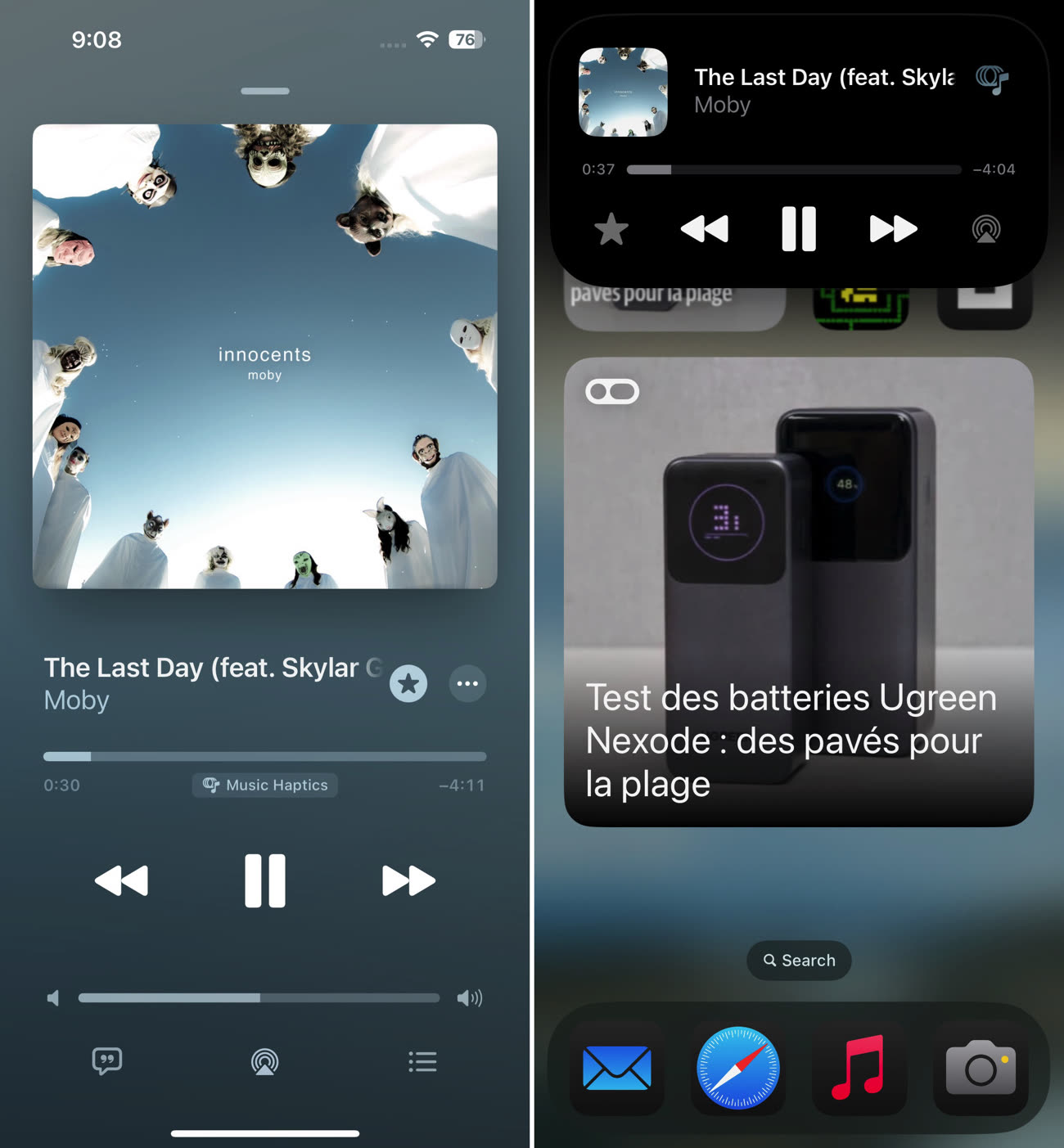
En parlant d’accessibilité, le mode qui doit réduire le mal des transports s’accompagne désormais d’un pop-up qui signale son activation.











